Ghost Browser
Pourquoi choisir Ghost Browser ?
En tant que navigateur à empreinte professionnelle, Ghost Browser présente les avantages fondamentaux suivants :
Gestion indépendante des sessions : crée un environnement de navigation totalement isolé pour chaque onglet grâce au mécanisme de session, évitant ainsi toute association entre comptes.
Flux de travail efficace : prend en charge la configuration d'agents distincts pour chaque session, et permet d’identifier rapidement les comptes via un système de marquage par couleur et de noms personnalisés.
Adaptation multiplateforme : développé sur la base de Chromium, il offre une excellente compatibilité et convient parfaitement aux scénarios d’exploitation multi-comptes tels que les réseaux sociaux et le e-commerce.
Sa conception légère et son interface intuitive le rendent particulièrement adapté aux utilisateurs qui ont besoin de changer fréquemment de compte.
Comment configurer Ghost Browser avec le proxy résidentiel statique de Swiftproxy ?
Step 1: Obtenir les informations du proxy et télécharger
Téléchargez Ghost Browser depuis le site officiel.
Visitez le tableau de bord de Swiftproxy et copiez Nom d'utilisateur, Mot de passe, Canal d'accélération et Port.

Step 2: Configurer Swiftproxy dans le navigateur Ghost Browser
Inscrivez-vous et connectez-vous. Ouvrez Ghost Browser et cliquez sur l’icône en forme d’engrenage en haut à droite.

Cliquez sur "Add/Edit Proxies" pour accéder à la page "Ghost Proxy Control".

Ensuite, cliquez sur "Add a Single Proxy". Après avoir renseigné le nom, collez le nom d'utilisateur, le mot de passe, le canal d'accélération et le port dans l’ordre.
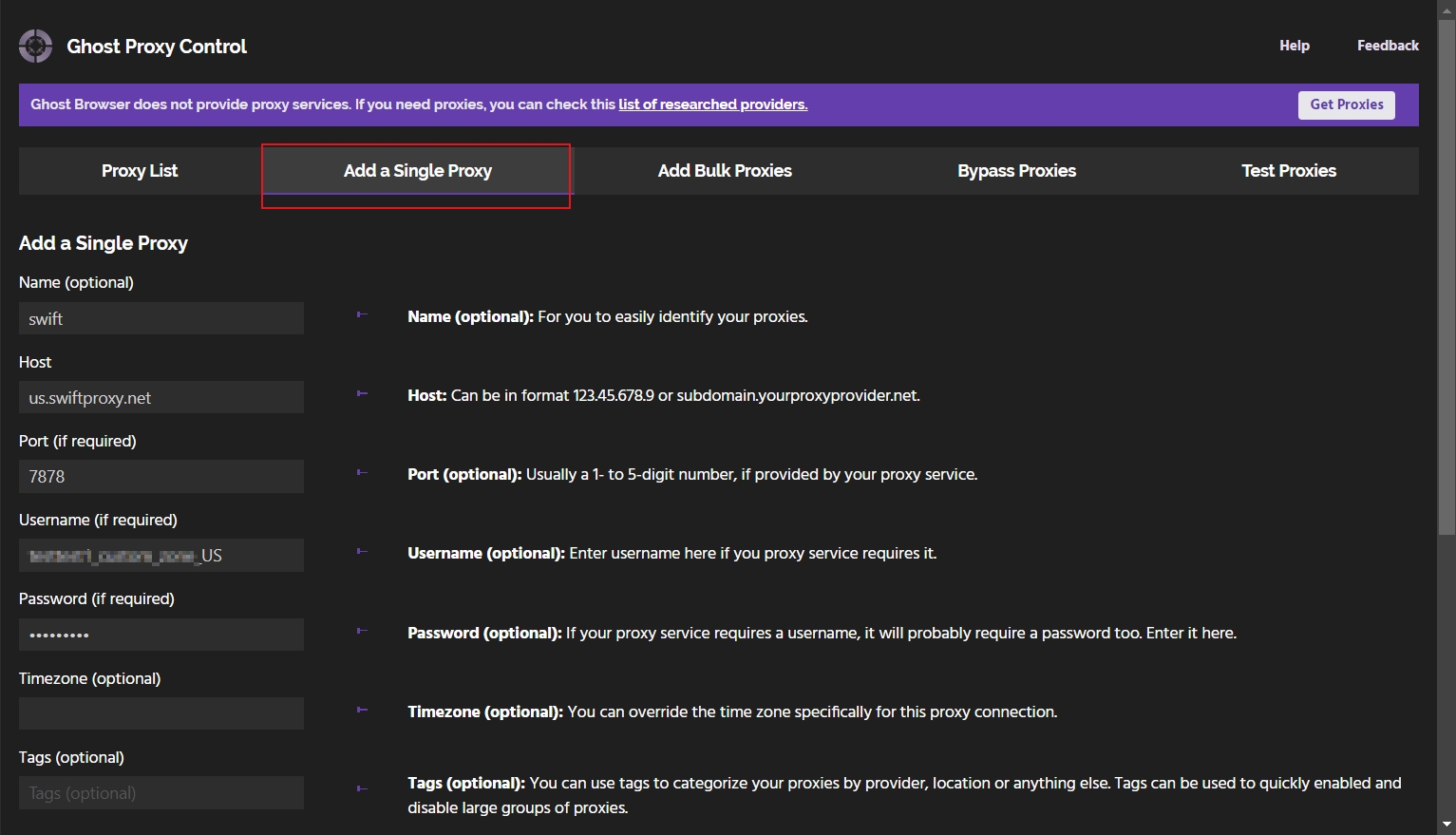
Cliquez sur "Add Proxy" pour enregistrer.
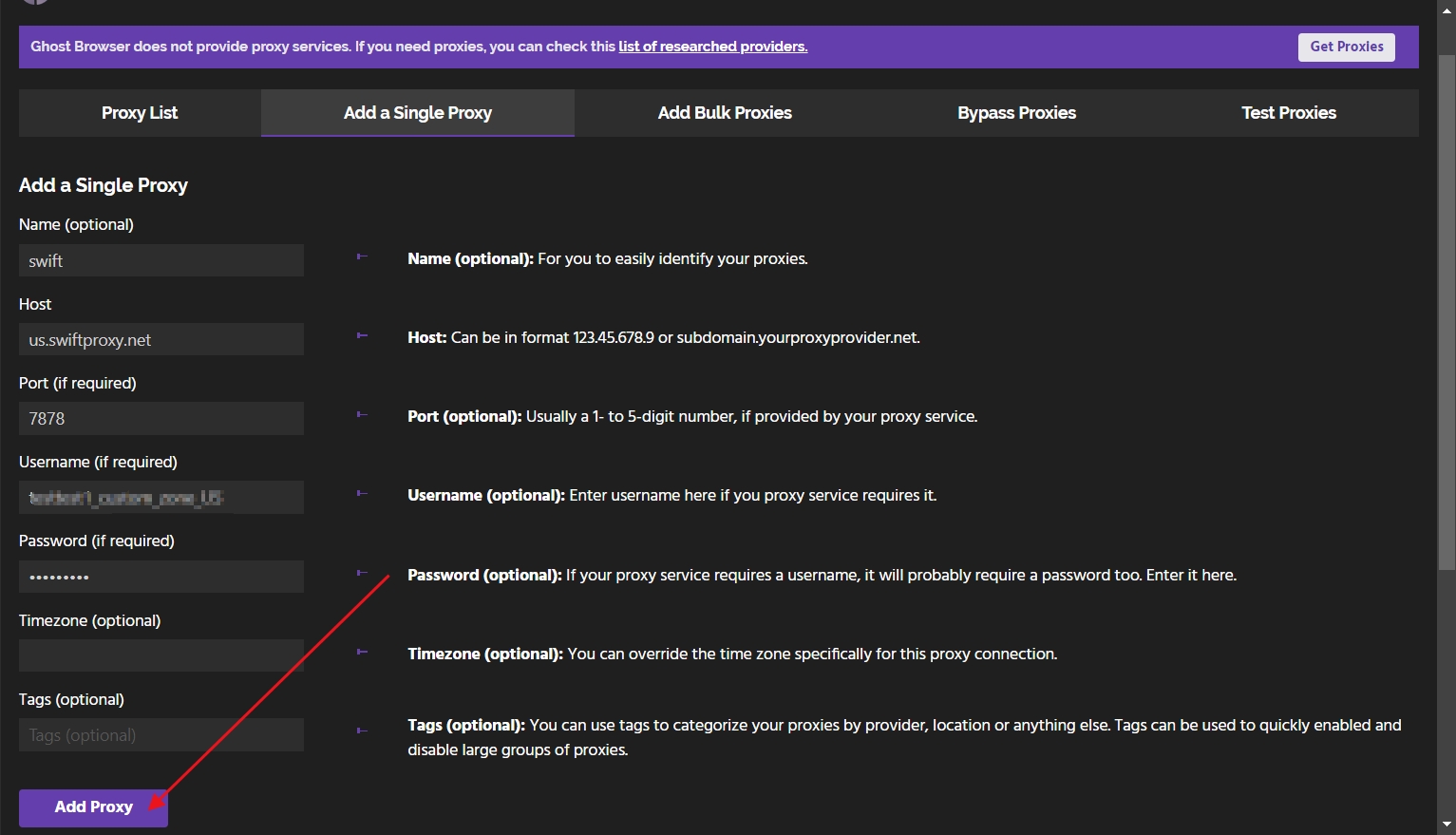
Dans la liste des proxies, sélectionnez le proxy que vous venez de créer.
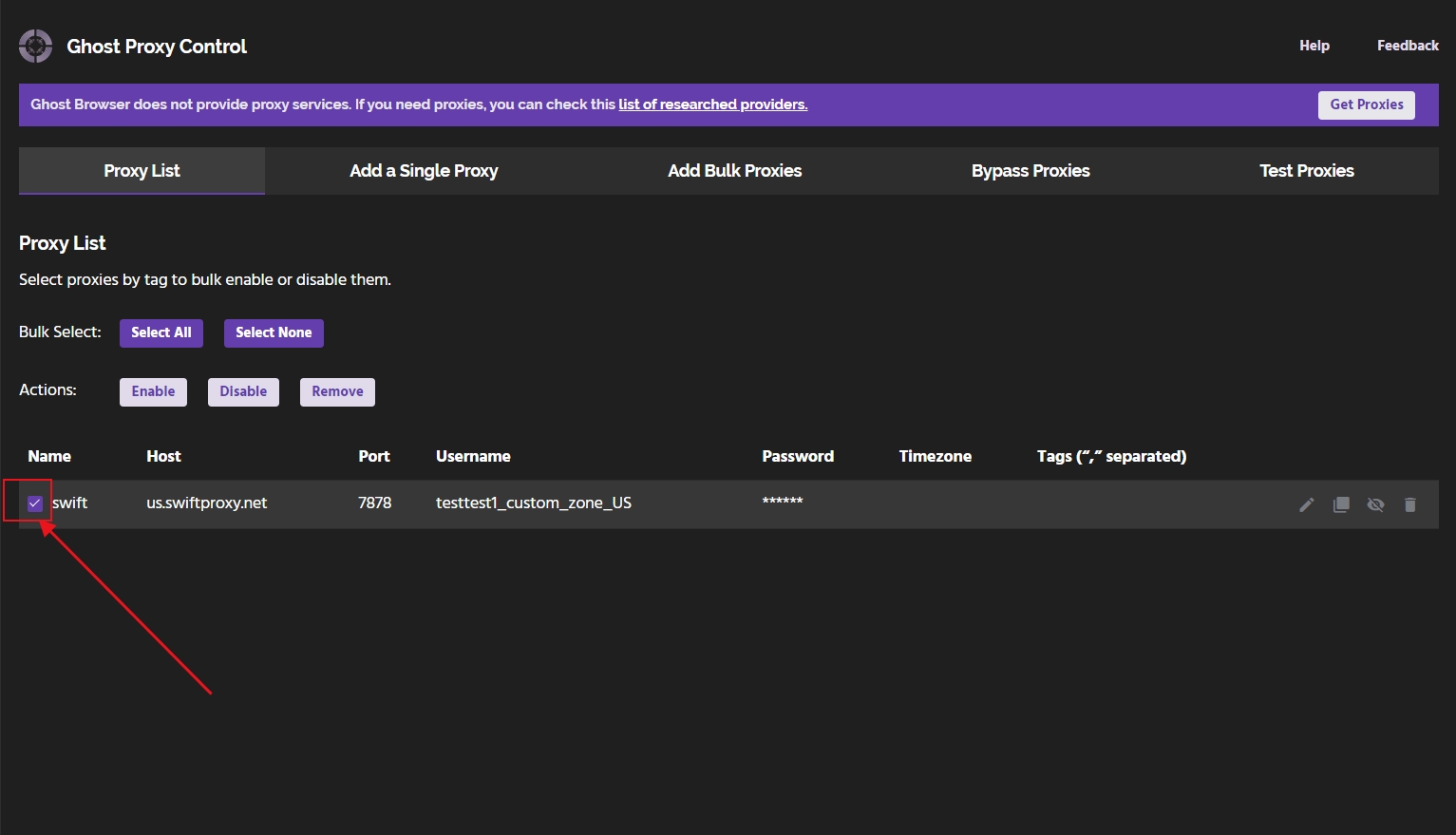
Cliquez à nouveau sur l’icône d’engrenage en haut à droite, puis dans l’option "Active Identity", sélectionnez le proxy que vous venez d’ajouter.
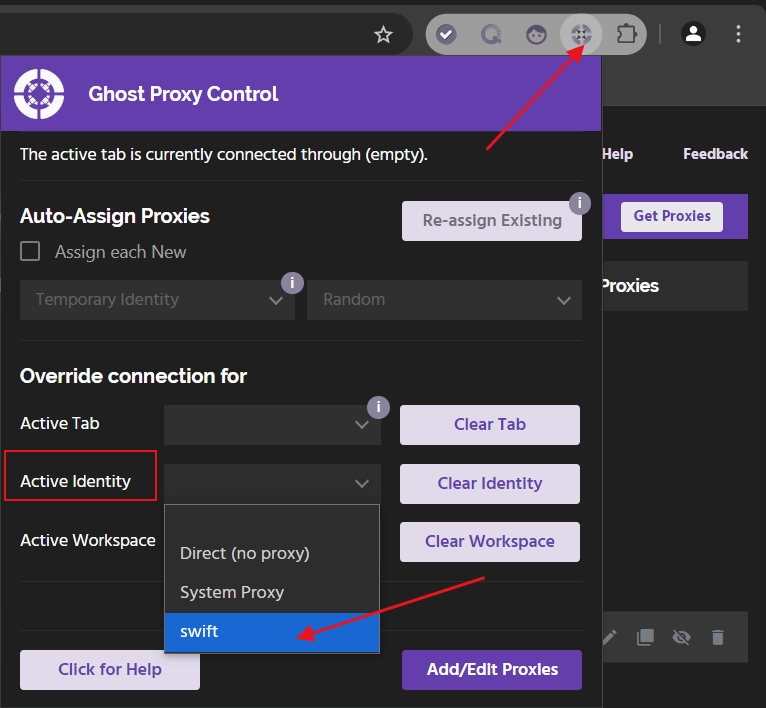
Cliquez sur "Reload" pour utiliser Swiftproxy comme connexion réseau.
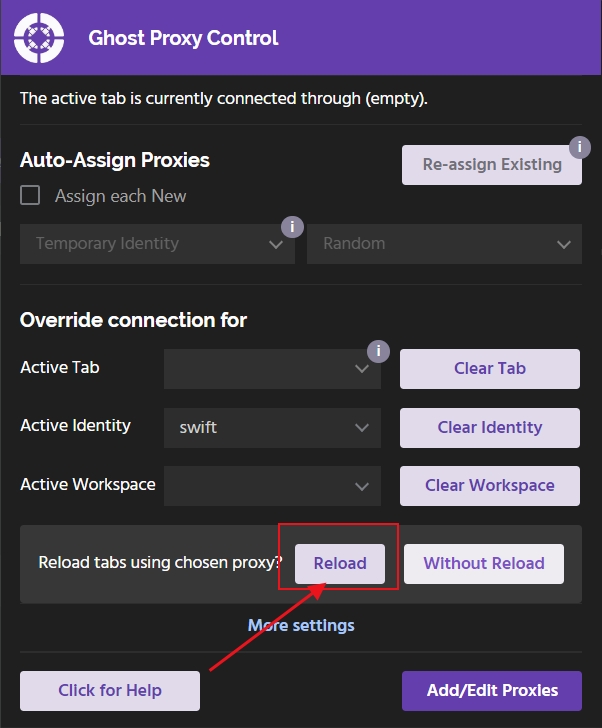
Last updated
